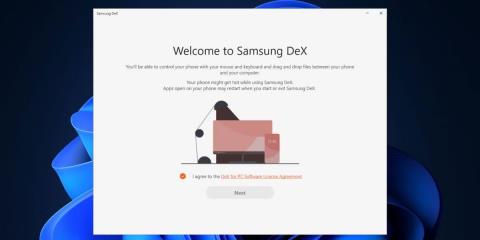Hľadáte telefón alebo tablet, ktorý sa líši od bežného? Vlajková loď spoločnosti Samsung z roku 2018 dokáže DeX, tajný režim. DeX má schopnosť priniesť tradičné desktopové zážitky každému priamo na jeho telefónoch.
Hlavný obsah o Samsung Dex
Čo je Samsung DeX?
Samsung DeX je režim pracovnej plochy na vlajkových telefónoch Samsung. Tento režim môžete povoliť manuálne alebo nastaviť tak, aby sa automaticky zapol pri pripojení k určitým zariadeniam.
Zariadenie môžete pripojiť k doku a používať ho ako počítač pomocou hostiteľa, klávesnice a myši.
Ak nemáte klávesnicu a myš na prístup k desktopovému prostrediu DeX, môžete ako vstupné zariadenie použiť svoj telefón.
Ako DeX pomáha zlepšovať pracovný výkon
Ak sa váš telefón zrazu zmení na počítač, vaša pracovná efektivita sa výrazne zvýši.
Všetky vaše aplikácie a hry zostanú nedotknuté, ale budete mať prístup len k aplikáciám súvisiacim s prácou. Po pripojení myši a klávesnice môžete okamžite odpovedať na e-maily zákazníkov, upravovať dokumenty, používať Excel alebo akýkoľvek iný pracovný nástroj, ktorý chcete.

DeX poskytuje zážitok takmer ako počítač so systémom Windows
Ak používate tieto funkcie prostredníctvom televízora alebo používate telefón ako kompaktný počítač, uvidíte, aké magické je DeX.
DeX poskytuje zážitok ako v systéme Windows, otvorené programy sú vľavo dole, upozornenia sú na paneli úloh systému Windows vpravo. Kliknutím na tlačidlo v tvare mriežky otvorte ponuku aplikácie.
DeX umožňuje zobrazenie viacerých aplikácií v režime okna alebo celej obrazovky. Poskytuje vám pocit, že skutočne používate počítač, nielen režim telefónu.
Ktoré telefóny podporujú Samsung DeX?
DeX je momentálne k dispozícii iba na zariadeniach Samsung vydaných od roku 2018 a bohužiaľ nie na všetkých. Samsung DeX je k dispozícii na Galaxy S8/S8 a novších, Note 8 a novších, Tab S4 a nasledujúcich tabletoch.
Zásuvka aplikácie Samsung DeX
Ak chcete používať DeX na svojom telefóne, musíte pripojiť port USB-C zariadenia k displeju HDMI. Na pripojenie ďalších zariadení môžete použiť špeciálny kábel DeX od spoločnosti Samsung, dokovaciu stanicu, porty USB a HDMI; K dispozícii sú aj doky tretích strán.
Medzitým, ak používate kompatibilné zariadenie Samsung Galaxy Tab Sx, pripojený displej nie je potrebný (aj keď je to stále možnosť). Koniec koncov, 10-palcová obrazovka je viac než dostatočná.
Ako otvoriť Samsung Dex na telefóne
Ak chcete otvoriť režim Dex na podporovanom telefóne Samsung, dvakrát potiahnite nadol z hornej časti obrazovky, aby ste otvorili panel rýchlych nastavení a potiahnutím prstom naprieč nájdite tlačidlo Samsung Dex, kliknutím zapnite Samsung Dex, prepnite telefón do režimu Dex. počítač stupňa.

Samsung Dex môžete povoliť aj v časti Nastavenia > Rozšírené funkcie . V tomto nastavení máte okrem zapnutia/vypnutia Samsung Dex aj možnosť automaticky spustiť Samsung Dex po pripojení ku klávesnici Samsung Cover Keyboard pripojením HDMI kábla do USB-C portu.
Ak chcete, môžete zmeniť tapetu pracovnej plochy, zmeniť nastavenia myši a klávesnice v režime Dex a zmeniť zvuk pri pripojení k zariadeniu HDMI.
Nakonfigurujte nastavenia Samsung DeX
Nastavenia DeX vám umožňujú definovať správanie aplikácie.
Môžete napríklad zapnúť a vypnúť DeX. K dispozícii je tiež prepínač Auto start, keď je pripojená klávesnica Book Cover Keyboard a Auto Start, keď je pripojený HDMI .
Obe možnosti sú užitočné samostatne aj spoločne, najmä pri pripájaní zariadenia Samsung k rozbočovaču USB alebo dokovacej stanici.
Môžete tiež určiť časový limit obrazovky pre pripojený displej (štandardne oneskorenie 10 minút) a keď je povolený DeX, vybrať a nastaviť tapety pre Samsung DeX , upraviť rozlíšenie displeja a vyladiť klávesnicu, myš/trackpad a nastavenia. Nastavte režim vstupu pera S Pen . Nastavenia Samsung DeX vám tiež umožňujú prepínať, či môže prostredie prehrávať zvuk na pripojených displejoch ( Prehrať zvuk na pripojených displejoch ) a získať prístup k novým funkciám prostredníctvom podponuky Samsung DeX Labs.

Nakonfigurujte nastavenia Samsung DeX
Slabé stránky Samsung DeX
Nosenie DeX poskytuje celkom plynulý zážitok, no napriek tomu nezabudnete, že používate Android. Dôležitou slabinou je, že DeX nerozpoznáva veľa operácií Androidu pri používaní aplikácie a rozhranie je tiež navrhnuté pre väčšie používanie klávesnice a myši.
Aj keď niektoré aplikácie bežia na Dex dobre, niektoré sú stále zaseknuté v režime na výšku a niektoré sa ani nedajú otvoriť.
DeX je však stále dobrým zážitkom pre stolné počítače pre tie naliehavé, neočakávané chvíle, keď potrebujete použiť počítač.
Preskúmajte viac: